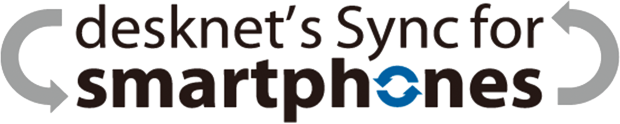
1. 概要
desknet's Sync for smartphonesをご利用頂きまして、ありがとうございます。
本サービスでは、desknet's NEO上のスケジュールデータをGoogleカレンダーと同期することができます。
ユーザーは同期したいカレンダーの情報を登録することで、desknet's NEOスケジュールと同期対象のカレンダーイベントを同期することができます。
また、対応するスマートフォンを対象のGoogleカレンダーと同期することでdesknet's NEO上のスケジュールデータをスマートフォンから確認・操作することができます。
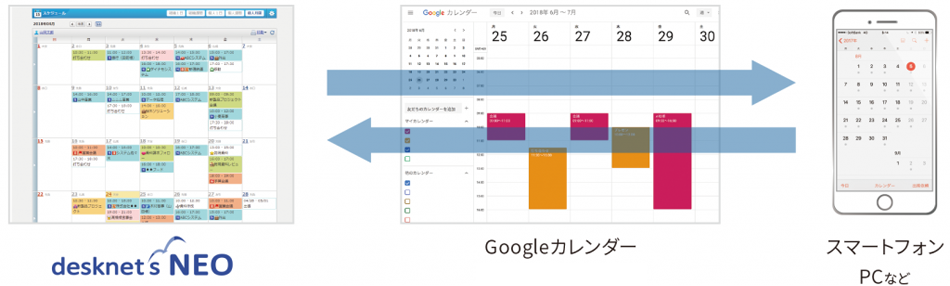
- desknet's Sync for smartphones は定期的に同期処理を行います。
- ユーザーは個別に任意の同期対象カレンダーを設定することができます。
2. 運用ガイド 管理画面
管理者メニュー
各種管理メニューが表示されます。
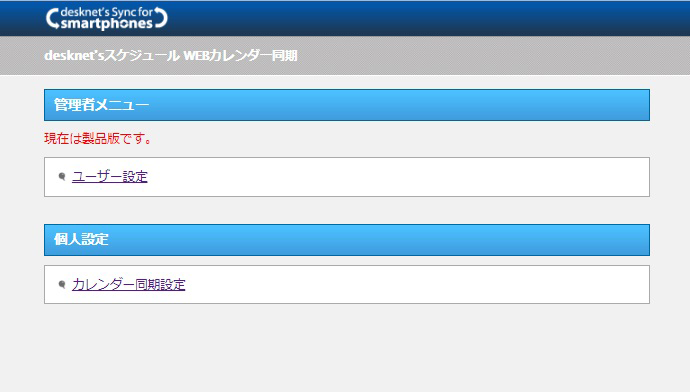
ユーザー設定
各ユーザーの同期状態について、確認や同期機能の切り替え(有効・無効)が行えます。
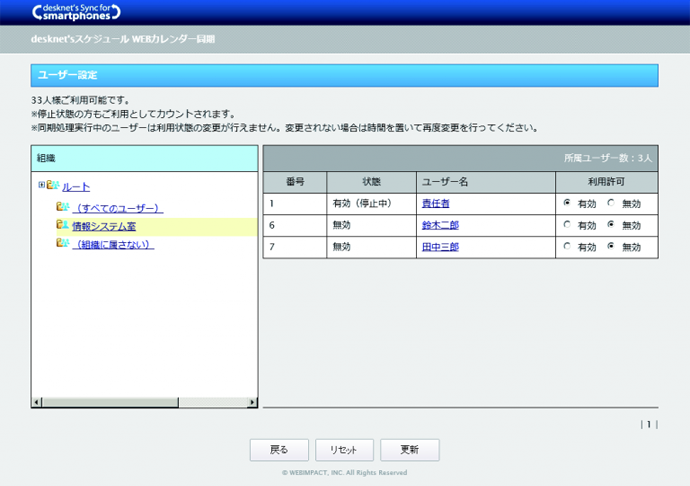
- ライセンス利用可能人数
ご契約頂いている人数が表示されます。
こちらで表示される人数分だけ同期機能を利用できます。 - 番号
ユーザーの管理番号です。 - 状態
ユーザーの現在の状態を表示します。- 有効(同期中)…利用が許可されておりGoogleカレンダーと同期中である
- 有効(停止中)…利用が許可されているがGoogleカレンダーと現在同期していない
- 無効 …利用を許可していない
- ユーザー名
ユーザー名がリンク表示されます。
ユーザー名のリンクをクリックすると選択ユーザーのカレンダー同期設定を行うことができます (ユーザー同期設定参照)。 - 利用許可
各ユーザーの desknet's Sync for smartphonesの利用の有効・無効の切り替えを行います。
ユーザーの状態を変更する場合
- 有効・無効のラジオボタンを切り替える
利用許可を変更するユーザーの選択状態を切り換えます。 - 「更新」ボタンを押す
有効とした人数がご契約頂いている人数以上ですとエラーになります。
ユーザー同期設定
管理者はユーザー一覧で選択したユーザーの同期設定を変更することができます。
選択中のユーザーは「WEBカレンダーアカウント」以下の「ユーザー名」で確認できます。
管理者が全てのユーザの同期設定を行う場合は、認証で使用するGoogleのアカウントにご注意ください。
カレンダーにアクセスできないアカウントを使用して認証作業を行われると、スケジュールを同期することができません。
管理者がユーザの同期設定を行う場合は、設定後に各ユーザに対してsync設定画面へアクセスするように促してください。
sync設定画面へのアクセスにより、各ユーザのdesknet's NEO認証情報を更新する必要があります
その他項目、操作方法については個人設定 – カレンダー同期設定をご覧ください。
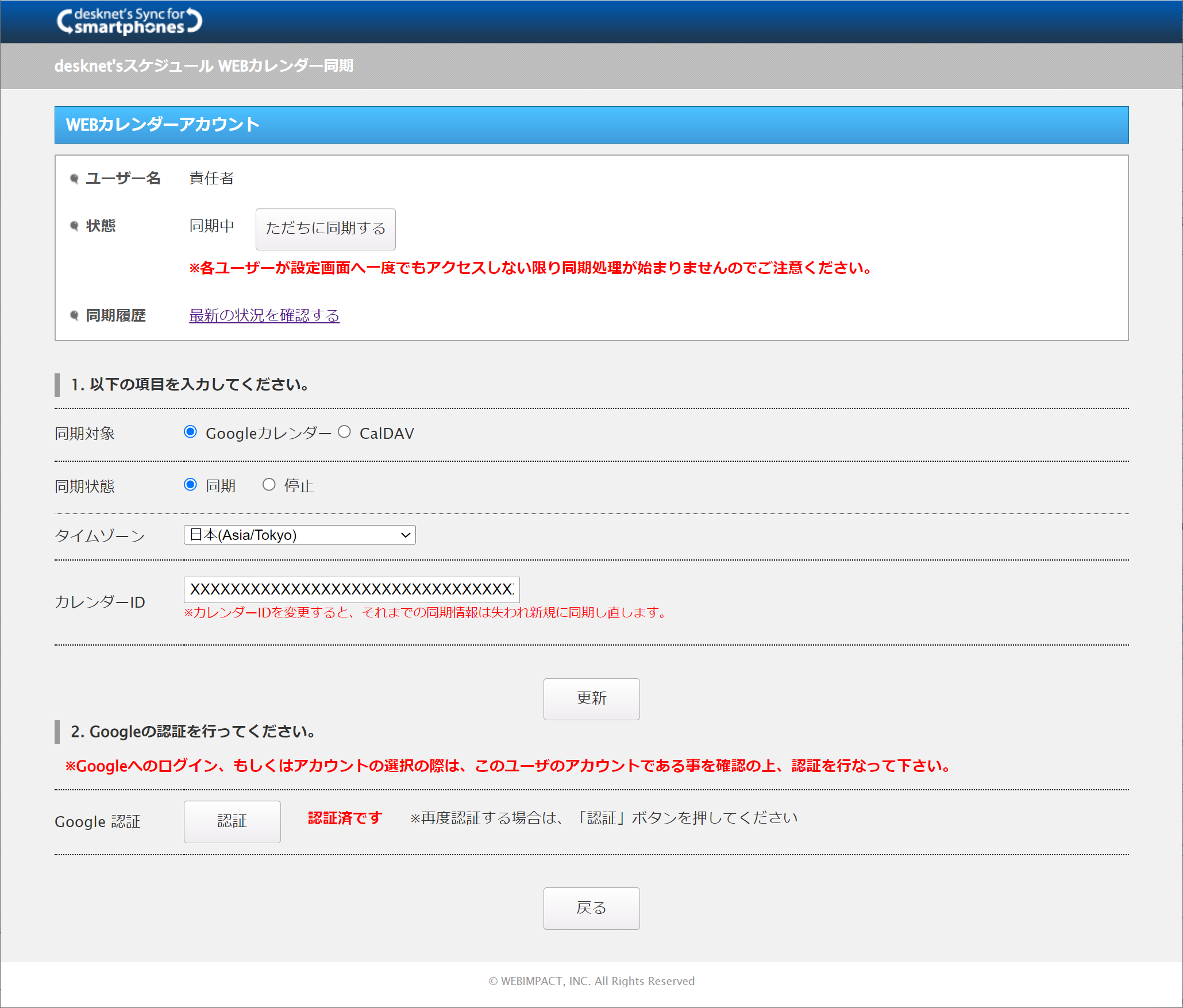
個人設定 - カレンダー同期設定
管理者個人のカレンダー同期設定を行います。
ユーザーマニュアル「3. 設定ページ」をご覧ください。
3. トラブルシュート
同期されない、同期が停止してしまった
同期が行われない場合、または同期が停止してしまった場合、以下を確認してください。
Gooleカレンダー情報の確認
設定されているGoogleカレンダーのカレンダーIDが正しく入力されていることを確認してください。(ユーザーマニュアル「3. 設定ページ」を参照)
Google認証の確認
認証に用いたアカウントで、設定済みのGoogleカレンダーIDにアクセスできることを確認してください。(ユーザーマニュアル「3. 設定ページ」を参照)
同期履歴に Google Server Error … と記録される
Google Server Error … と記録されているエラーは基本的にGoogleカレンダーサーバーの状態によりGoogleのサーバーが戻すエラーであり、同期プログラムのエラーではありません。(※一部例外もあります)
Google Server Error … により同期が自動停止してしまった場合は設定画面のアカウント状態を「同期」に戻すことで再び同期されます。
Googleカレンダーとdesknet'sで予定の時間がずれる
同期されているGoogleカレンダーのタイムゾーンが「(GMT+09:00)東京」となっていることを確認してください。
desknet's Sync for smartphonesへ遷移時にアクセス権エラーが発生する
下記のエラーメッセージが表示された場合は、次の手順でdesnet’s NEOの設定をご変更ください。
「USERSID[-1] ユーザ情報取得API 問い合わせが失敗 エラーコード -10008:W: アクセス権がありません。」
desknet's NEOへ管理者でログイン後、管理者メニューで[運用設定]>[メニュー設定]>[desknet's NEOメニュー設定]を開き、[利用者名簿]機能のメニューをクリックし、[使用有無]の項目を[使用する]と変更してください。
エラーによる自動停止
desknet’s Sync for smartphonesは一定期間内(通常過去24時間以内)に複数(120回以上)のエラーが確認された場合、サーバーへの負荷軽減のため自動的にエラーが確認されたユーザーのアカウント状態を「停止」とします。
自動停止してしまった場合、ユーザーの同期設定画面からアカウント状態を「同期」に戻すことで再び同期されます。
